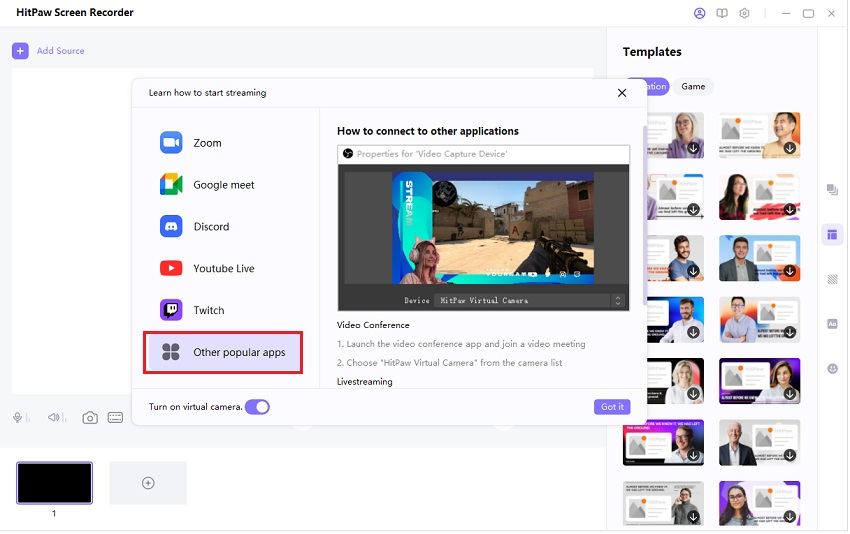Product Guide
Find comprehensive software Guides and learn how to work with them


1. Berpartisipasi dalam konferensi video, mengunci diri sendiri, mengganti latar belakang, menambahkan pemblokir seperti stiker.
2. Guru mengajar secara online, berbagi layar, dan menambahkan materi pelajaran di kamera virtual, membuat kursus lebih menarik.
3. Bagikan game dengan teman secara real time seperti Discord.
Zoom, Google Meet, Microsoft Teams, Webex, Goto Meeting, gotowebinar, BlueJeans Meetings, join.me, Zoho Meeting.
Perselisihan, Skype, Slack, Telegram, WhatsApp, Line, Kakaotalk, QQ, WeChat
Langkah 1: Klik Kamera Virtual di antarmuka utama.
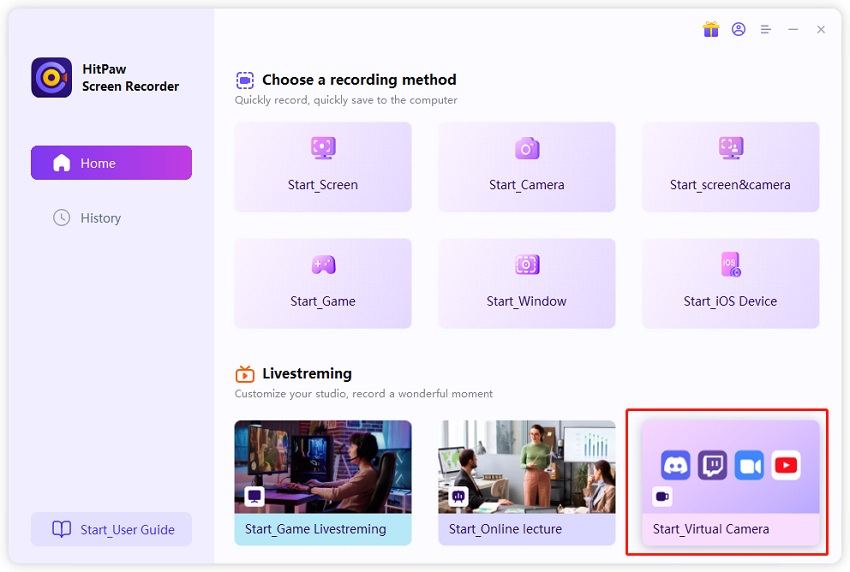
Langkah 2: Tambahkan sumber yang ingin Anda tampilkan, termasuk Layar, Game, Webcam, Gambar dan Teks, dll.
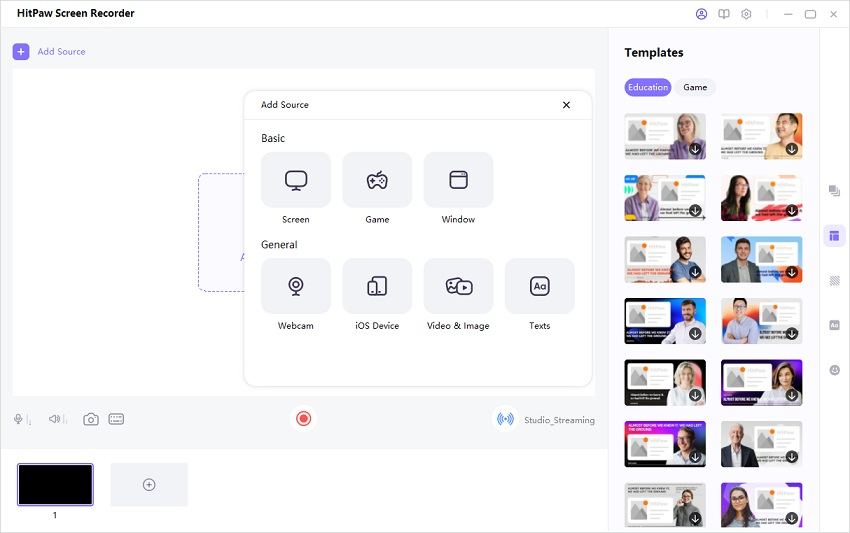
Langkah 3: Buka software konferensi video dan pilih "Edimakor Camera" di sumber kamera.
Zoom:
1. Luncurkan Zoom dan ikuti rapat.
2. Pilih "Kamera Edimakor" dari daftar kamera.
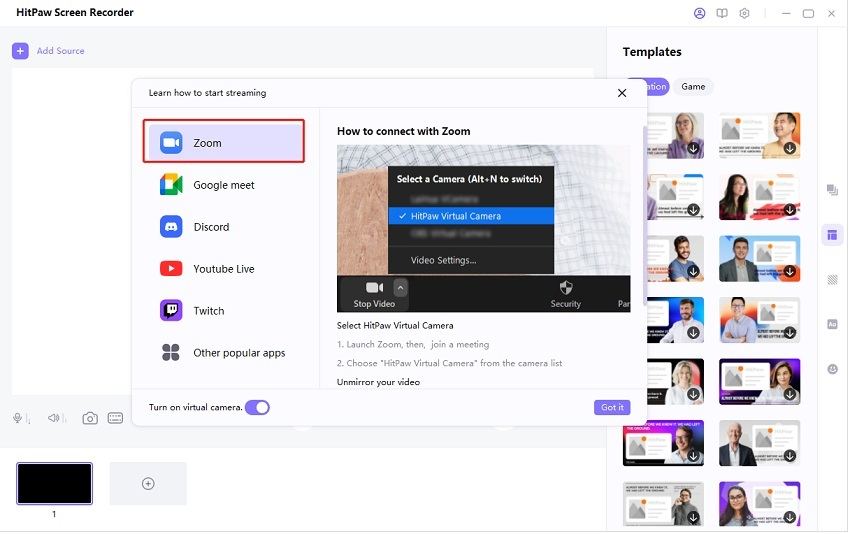
Discord:
1. Luncurkan Discord dan bergabung dengan panggilan video
2. Pilih "Kamera Edimakor" dari daftar kamera.
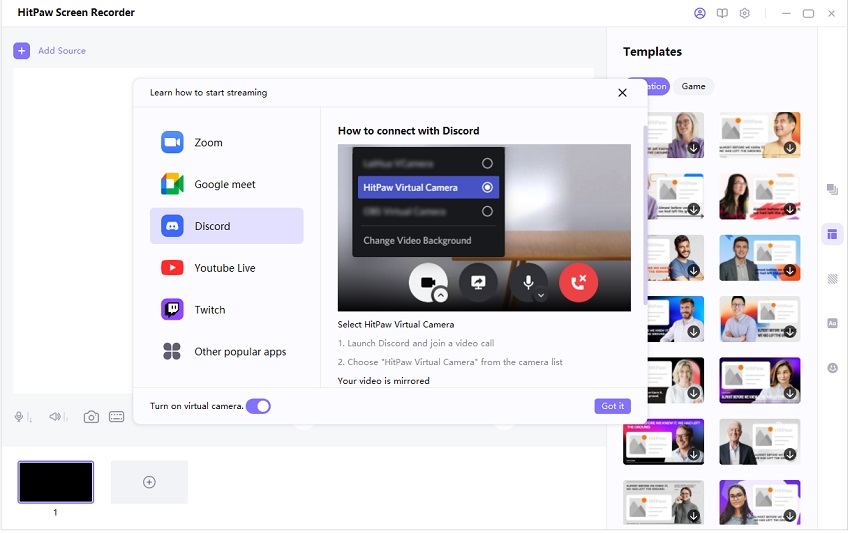
Google meet:
1. Luncurkan Google Meet dan bergabung ke rapat
2. Klik Pengaturan, di bawah "Video", pilih "Kamera Edimakor" dari daftar kamera.
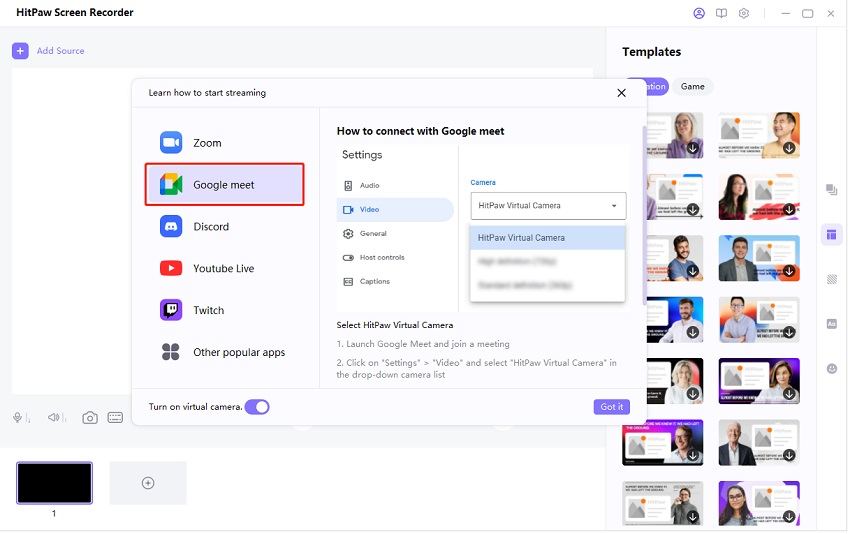
Aplikasi populer lainnya: